Trik terbaik untuk mengambil slofies atau selfie dalam gerakan lambat di iPhone
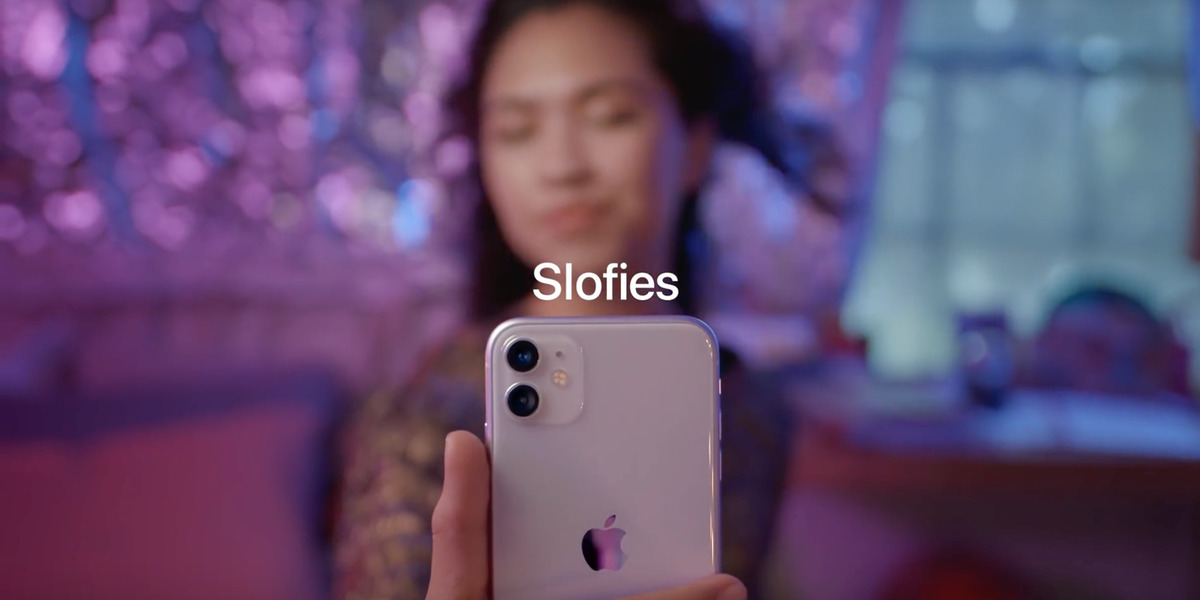
Sebelum kita mulai, kita harus jelas tentang apa itu Slofies dan bagaimana melakukannya dengan kamera iPhone. Fitur ini memungkinkan kita membuat video dalam gerakan lambat dengan sensor depan, dan itu dilakukan pada pergerakan 140 fps. Ini agak lebih cepat daripada maksimum 240 fps yang dimungkinkan oleh kamera utama, tetapi perbedaan dari perekaman video normal sangat luar biasa. Fungsi ini, yang hanya tersedia di iPhone 11 dan 11 Pro, diaktifkan secara default di aplikasi kamera. Untuk menggunakannya, kita hanya harus pergi ke aplikasi, beralih ke lensa depan dan geser ke bagian yang mengatakan 'Gerak lambat'. Kemudian, klik tombol merah dan itu akan mulai merekam. Detail yang menarik adalah tidak ada batasan waktu. Sekarang, mari kita pergi dengan trik terbaik untuk Slofies.
Jangan hanya merekam secara vertikal
Mode selfie gerakan lambat dapat direkam secara vertikal dan horizontal. Meskipun kita terbiasa mengambil selfie secara vertikal, Anda juga dapat memutar ponsel untuk membuat Slofies lebih panoramik. Sangat cocok jika kita ingin menangkap lanskap atau objek bergerak di belakang kita. Jika Anda ingin membuat Slofie untuk mengunggahnya ke cerita Anda Instagram, lakukan dalam format vertikal.
Pilih bidikan gerakan lambat
Dengan pengeditan video dari aplikasi kamera, kita dapat memilih area yang ingin kita mainkan dengan gerakan lambat. Untuk melakukan ini, rekam slofie dan simpan di galeri. Kemudian, klik pratinjau dan klik tombol bertuliskan ‘Edit’. Tepat di bawah opsi klip klip ada bar yang memungkinkan kita untuk memilih durasi gerakan lambat. Ketika garis lebih dipisahkan itu berarti bahwa video sedang dibuat pada 140 fps, sedangkan garis terdekat menunjukkan kecepatan normal. Untuk membuat video yang lebih artistik, sisakan jarak antara pemotretan gerak lambat, baik di awal maupun di akhir. Hanya beberapa detik.
Setelah Anda selesai dengan pemangkasan pemotretan gerakan lambat, tekan ‘Oke’ dan video akan disimpan. Anda dapat mengakses lagi jika Anda ingin meningkatkan sesuatu atau memperluas adegan menjadi 140 fps.
Bungkam suara
Trik sederhana untuk merekam gerakan lambat: membisukan suara video. Rekam slofie dan simpan di galeri. Kemudian, klik tombol ‘Edit’ yang muncul di area atas. Akhirnya klik pada ikon speaker di zona kiri. Tekan ok untuk menyimpan dan video akan kehabisan suara.
Tambahkan musik ke video
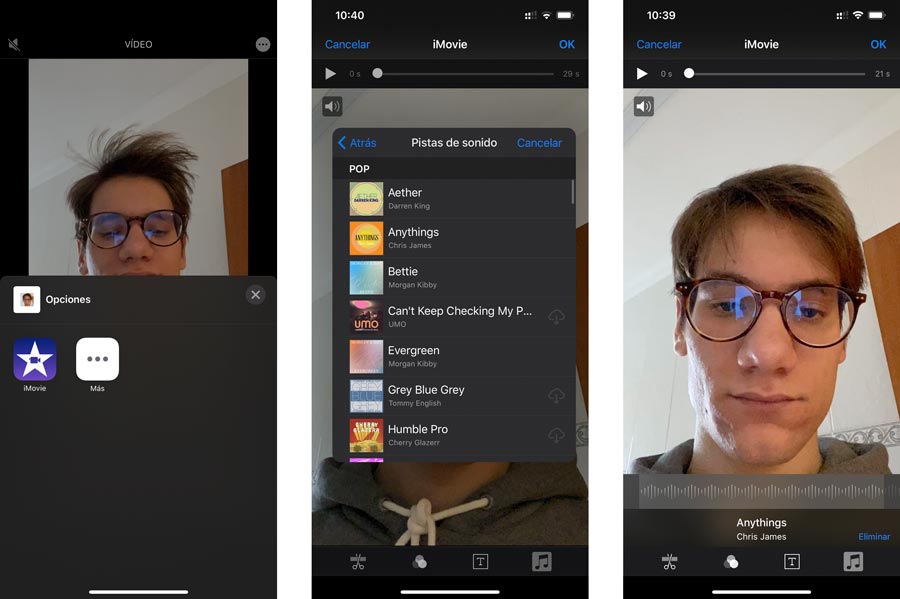
Anda juga dapat menerapkan musik. Opsi yang menarik untuk membuat Slfies yang jauh lebih menarik dan kemudian mempublikasikannya di jejaring sosial Anda. Tentu saja, untuk melakukan ini, aplikasi iMovie perlu diunduh. Ini resmi dari Apple, dan dapat diunduh secara gratis dari App Store. Temukan video dalam gerakan lambat dan tekan tombol ‘Edit’. Setelah masuk ke dalam kotak edit, klik tombol tiga titik di area atas dan pilih iMovie. Aplikasi akan terbuka dengan antarmuka kecil untuk mengedit video dan menambahkan elemen lainnya. Jika Anda ingin memasukkan musik, klik ikon catatan yang muncul di bagian bawah.
Setelah pilih trek suara atau lagu dari Apple Musik atau dari perpustakaan iMovie. Pilih area yang Anda sukai. Saat Anda siap, tekan ‘Oke’ dan video akan mulai mengekspor. Anda akan kembali ke jendela pengeditan foto. Tekan ‘Oke’ lagi untuk menyimpan video dengan musik.
Beginilah selfie saya bergerak lambat dengan musik:
Slofies dengan air
IPhone 11 dan 11 Pro anti air. Meskipun garansi tidak mencakup kerusakan cairan, terminal disertifikasi dengan perlindungan, jadi tidak ada yang terjadi jika sedikit basah. Dan itu adalah air yang bisa menjadi sekutu yang sangat baik untuk Slofies, karena mereka memberikan banyak permainan dan Anda dapat membuat adegan yang sangat lucu. Misalnya, Anda bisa membuat slofie di tengah hujan. Atau di bawah sprinkler …
Simpan sebagai Foto Langsung
Tanpa ragu, trik paling menarik untuk iPhone 11 dan 11 Pro Slfies: buat Foto Langsung. Apple Itu tidak memungkinkan Anda untuk membuat Foto Langsung dari video, jadi kami membutuhkan aplikasi pihak ketiga. IntoLive gratis dan dapat diunduh dari App Store. Aplikasi ini memungkinkan kita untuk mengkonversi video menjadi Foto Cinta, dan kemudian menyimpannya di galeri sebagai file ini, yang dapat dibagikan melalui WhtasApp dan jejaring sosial. Untuk membuat Foto Live Slofie, buka aplikasi dan pilih klip yang direkam sebelumnya. Anda dapat menambahkan beberapa filter atau teks. Setelah selesai mengedit, klik tombol 'Buat' yang muncul di area atas. Pilih ‘Tanpa pengulangan’ dan akhirnya, klik tombol yang bertuliskan ‘Simpan Foto Langsung’. Ini akan secara otomatis disimpan di galeri.
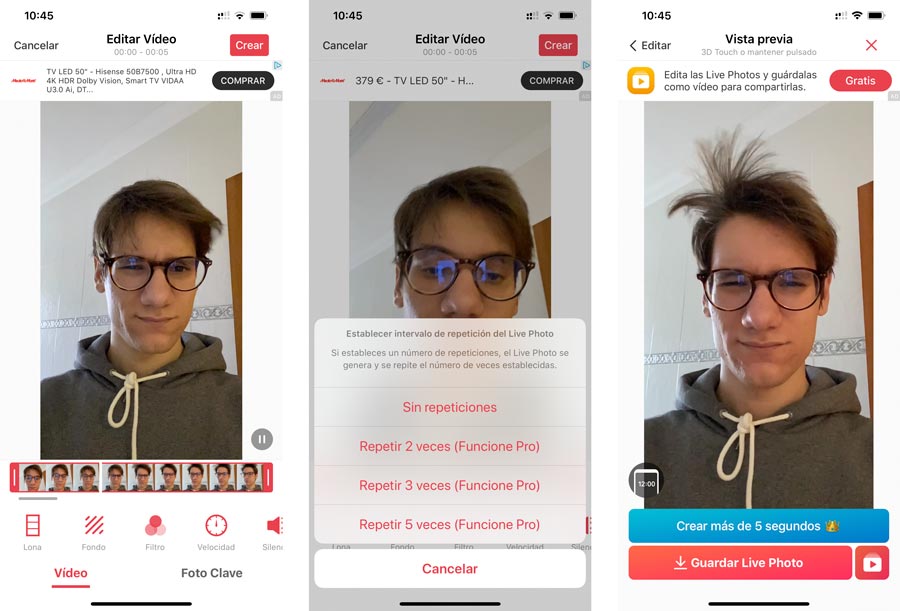
Apakah Anda ingin meletakkan Live Photo itu sebagai wallpaper? Buka Foto, klik Live Photo dan klik tombol bagikan. Kemudian, klik pada wallpaper dan konfirmasi bahwa Anda menginginkannya di layar kunci dan mulai.
# optinforms-form5-name-field {display: none;}
Berita lain tentang … AppleiPhone




![Pembaca Suara Mimpi v3.3.7 [Latest]](https://iunlocked.org/wp-content/uploads/2020/04/Voice-Dream-Reader-v3.3.7-Latest.png)